
点击数:12352015-07-17 09:39:34 来源: 外贸网站建设,深圳外贸网站建设,深圳网站建设,外贸商城网站制作-亿恩科技
如何将自定义选项卡添加到 Magento 产品页面?产品页都是您的存储区的最重要部分之一。所以很重视,使此页面看起来完美,这就是为什么。选项卡是显示很多紧凑型块中的数据的好方法。它有助于避免巨大的滚动条,也好看多了便携式设备上。
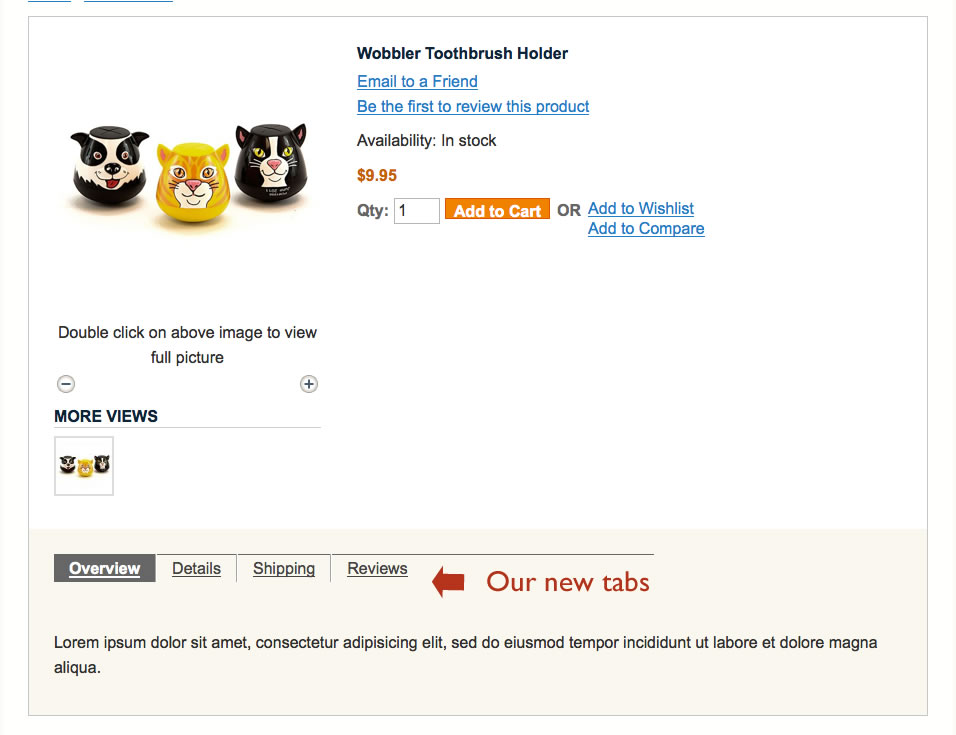
你可以找到更多的 Magento 模板带有选项卡的产品视图页面上,我们要告诉你最简单的方法将它们添加到那里。所有这些示例都适用于默认的 Magento 主题,但与实践你可以使用下列方法以自定义您自己的主题。
|
1
2
3
4
5
6
7
8
9
10
11
12
|
<!--
Product view
-->
<catalog_product_view translate="label">
<block type="catalog/product_view"
name="product.info.options.wrapper.bottom"
as="product_options_wrapper_bottom"
template="catalog/product/view/options/wrapper/bottom.phtml"
translate="label">
<label>Bottom Block Options Wrapper</label>
<action method="insert"><block>product.tierprices</block></action>
<block type="catalog/product_view"
name="product.clone_prices" as="prices"
template="catalog/product/view/price_clone.phtml"/>
<action method="append"><block>product.info.addtocart</block></action>
<action method="append"><block>product.info.addto</block></action>
</block>
|
在这一节后, 插入下面的块:
|
1
2
3
4
5
6
7
8
9
10
11
12
13
14
|
<block type="catalog/product_view_tabs"
name="product.info.tabs" as="info_tabs"
template="catalog/product/view/tabs.phtml">
<action method="addTab" translate="title" module="catalog">
<alias>description</alias>
<title>Description</title>
<block>catalog/product_view_description</block>
<template>catalog/product/view/description.phtml</template>
</action>
<action method="addTab" translate="title" module="catalog">
<alias>additional</alias>
<title>Additional Information</title>
<block>catalog/product_view_attributes</block>
<template>catalog/product/view/attributes.phtml</template>
</action>
</block>
|
正如您可以看到内置的方法 'addTab' 内正在添加选项卡。在节点中,您可以选择您自己的数据块和 phtml 文件,您会看到在选项卡内。在我们的示例中,我们增加了两个选项卡说明和其他信息。Magento 安装包含这两个 phtml 文件,因此如果您在您自己的主题中找不到你可以将它从复制app/设计/前端/基地/默认/模板/目录/产品/视图/。第一个选项卡将包含产品的说明,第 二个选项卡将附加产品的属性的列表。正如我们已经说过您可以添加您自己的块作为选项卡。别忘了完成此操作后清理 Magento 高速缓存。
第二,你需要复制下列文件app/design/frontend/default/modern/template/catalog/product/view/tabs.phtml
到app/设计/前端/默认/yourtheme/模板/目录/产品/视图/ .
此文件包含模型选项卡部分。
第三,您应添加样式的选项卡。转到您一般 css 文件 (通常为skin/frontend/default/yourtheme/css/styles.css) 并添加下列行:
|
1
2
3
4
5
6
7
8
9
10
|
/* Product Tabs */
.product-tabs { margin-bottom:15px; border-bottom:1px solid
#666; background:#f2f2f2 url(../images/bkg_tabs.gif) 0 100% repeat-x;
height: 25px;}
.product-tabs li { float:left; border-right:1px solid #a4a4a4;
border-left:1px solid #fff; font-size:1.1em; line-height:1em; }
.product-tabs li.first { border-left:0; }
.product-tabs li.last { border-right:0; }
.product-tabs a { display:block; padding:6px 15px; color:#444; }
.product-tabs a:hover { background-color:#ddd; text-decoration:none; color:#444; }
.product-tabs li.active a,
.product-tabs li.active a:hover { background-color:#666; font-weight:bold; color:#fff; }
.product-tabs-content h2 { display:none; font-size:12px; font-weight:bold; }
|
最后我们到最后一步。转到文件app/design/frontend/base/default/template/catalog/product /view.phtml (如果没有任何此类文件您应该已经知道从哪里得到它) 和插入以下行你想要查看的选项卡部分的地方:
|
1
|
<?php echo $this->getChildHtml('info_tabs') ?>
|
这是所有。可以肯定一切会好尝试在每一步后清理缓存。好运气,你可以问任何你的问题。
 亿恩科技手机站
亿恩科技手机站
 关注亿恩科技微信
关注亿恩科技微信